无人机后期航片拼接软件PhotoScan详细使用教程
Photoscan高级版1
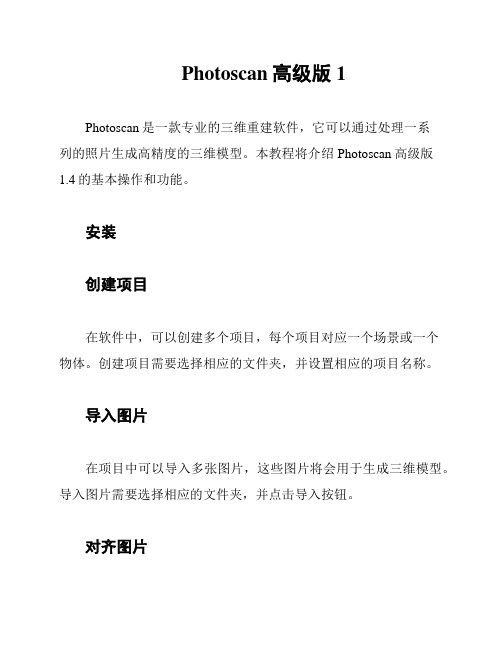
Photoscan高级版1
Photoscan是一款专业的三维重建软件,它可以通过处理一系
列的照片生成高精度的三维模型。
本教程将介绍Photoscan高级版1.4的基本操作和功能。
安装
创建项目
在软件中,可以创建多个项目,每个项目对应一个场景或一个
物体。
创建项目需要选择相应的文件夹,并设置相应的项目名称。
导入图片
在项目中可以导入多张图片,这些图片将会用于生成三维模型。
导入图片需要选择相应的文件夹,并点击导入按钮。
对齐图片
在导入图片后,需要对它们进行对齐。
可以选择自动对齐或手动对齐,手动对齐需要在三维场景中进行。
生成稠密点云
对齐完成后,可以生成稠密点云。
稠密点云是用来表示场景中每个点的三维坐标。
在生成稠密点云之前,需要设置相应的参数。
生成网格模型
在生成稠密点云之后,可以生成网格模型。
网格模型是由许多小三角形组成,可以表示物体的形状和轮廓。
生成贴图
除了生成三维模型外,还可以生成贴图。
贴图是根据原始照片生成的一张图片,可以用来贴在三维模型上,增加真实感。
结语
以上就是Photoscan高级版1.4的基本操作和功能。
希望本教程能够帮助大家更好地理解Photoscan的使用方法。
使用Photoscan生成DEM与正射影像流程

使用Photoscan生成DEM与正射影像流程(使用像控点)1.参数预设使用工具菜单的工具-偏好设置打开PhotoScan Preferences对话框一般(General)选项卡上的参数设置下列值:立体模式:浮雕(如果你的图形卡支持四轴缓冲,使用硬件)视差:1.0将日志写入文件:指定Agisoft日志的目录GPU选项卡设置如下:勾选在对话框中PhotoScan检测到的任何GPU设备。
当使用少于两个GPU时,勾选“在执行GPU加速时使用CPU”高级选项卡参数设置下列值:保持深度图:启用存储绝对图像路径:禁用启用VBO支持:启用2.添加照片从工作流菜单中“添加照片”选择添加照片命令或单击工作区工具栏上的Add Photos按钮。
在添加照片对话框中浏览源文件夹并选择要处理的文件。
点击打开按钮。
3.装载相机POS文件生成的模型使用的坐标系统是由这个步骤中设置的相机POS坐标系统决定的。
如果相机位置未知,这一步可以跳过。
对齐照片这种情况下需要更多的时间。
打开视图菜单中的参考面板,在参考面板工具栏上单击“导入”按钮,并在打开的对话框中选择包含POS信息的文件。
最简单的方法是载入字符分隔的文本文件(每张照片的x-和y坐标和高度(相机方位数据,即俯仰、滚动和偏航值,也可以导入,但数据不是必须)。
然后单击参考窗格中的Settings按钮,在参考设置对话框中选择相应的坐标系统,并根据测量准确度设置照片POS精度及标记、连接点、精度,如果没有在导入POS时指定坐标系,也可以在这个面板中指定坐标系。
地面高程:在倾斜拍摄的情况下,应该指定对应坐标系统椭球面上的平均地面高度。
点击确认后,相机位置会标记在模型视图中,如果在POS数据正确的情况下无法看到相机位置,点击工具栏中的显示相机按扭,然后点击工具栏上的重置视图按钮。
4.检查相机校准打开菜单栏“工具”-“相机校准”窗口。
默认情况下,Photoscan将在对齐照片和优化的过程中通过照片的相应参数自动估算矫正参数,如果相机相关参数缺失可以手工输入。
Photoscan使用说明书
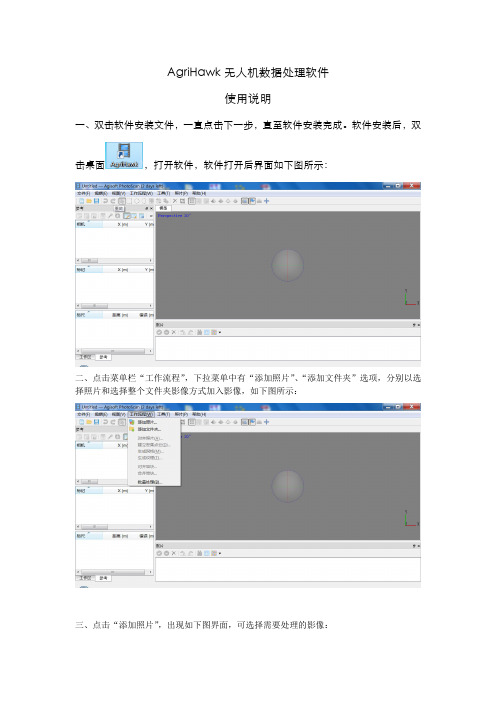
AgriHawk无人机数据处理软件使用说明一、双击软件安装文件,一直点击下一步,直至软件安装完成。
软件安装后,双击桌面,打开软件,软件打开后界面如下图所示:二、点击菜单栏“工作流程”,下拉菜单中有“添加照片”、“添加文件夹”选项,分别以选择照片和选择整个文件夹影像方式加入影像,如下图所示:三、点击“添加照片”,出现如下图界面,可选择需要处理的影像:四、选择影像后,在左侧会出现影像名列表,软件下侧会显示影像缩略图:五、双击每个缩略图,主窗口显示该张影像的大图,可以查看影像:六、如果有POS数据,点击左侧窗口“参考”栏中第一个图表,导入POS数据,若没有POS 数据可直接跳至步骤十一(POS数据为拍摄每张影像所对应的无人机位置、姿态参数,辅助拼接,拼接后的影像将具有地理坐标信息):七、点击“导入”后,弹出POS导入窗口,如下图,选择整理好的POS文档即可:八、POS导入后,选择“WGS84”坐标系统,并将各列数据与表头名称对应:九、对应好的POS界面如下图所示:十、POS数据导入后,界面中将显示POS轨迹,即无人机拍摄照片时所处空间位置:十一、点击“工作流程-对齐照片”:十二、在弹出的对话框中,精度选择“高”,成对预选选择“参考”,点击确定:十三、下图自动开始“对齐照片”处理,界面如下图,此过程只需等待,无需操作:十四、处理完成后,会生成三维点云数据,如下图所示:十五、“对齐照片”完成后,点击“工作流程-建立密集点云”:十六、在弹出的对话框中,选择所需要的质量,如下图,质量设置越高,处理速度越慢:十七,点击确定后,系统自动处理,并显示处理进度:十八、处理完成后,生成密集点云数据:十九、选择“工作流程-生成网格”,如下图:二十、在弹出的对话框中选择所需要的质量,点击确定,出现以下进度显示界面:二十一、处理完成后,生成测区光滑曲面:二十二、点击“文件-导出正射影像-导出JPEG/TIFF/PNG”,导出拼接后影像:二十三、在弹出的界面中,直接默认设置即可,点击“导出”:二十四、点击“导出”后,选择导出路径及导出文件名:二十五、点击确定后,开始导出,等待完成后,即可到相应路径下,查看拼接后正射影像。
PHOTOSCAN软件操作培训

四、密集点云重建
这一步要对三维点云进行三角化处理。执行工作流程——网格重建。在菜单下有 三个选项需要选择, 表面类型(Surfacetype),选择任意(Arbitary),另一个 选项高度厂(Heightfield)针对的是航空图像。点云来源(Source data),这 里当然要选择密集点云(Dense cloud), 如果选择稀疏点云(Sparse cloud), 结果会比较差。多边形数量(Polygon count),根据需要选择,同样,数量越 多处理时间越长,默认给出了几种精度下的对应数量,也可以根据需要手动设置, 一般情况下,高(High)足矣。
Photoscห้องสมุดไป่ตู้n软件操作
三维模型重建
一、导入图片到Photoscan
这一步需要注意,对于存在有明显拍摄缺陷的图像(如虚焦、曝光过 度),要事先剔除掉。
二、对齐图片
这一步主要进行相机的标定以及稀疏重建。由于Photoscan对使用者封装了 其中的计算过程,只留了三个参数供选择。实际使用中一般只需要设置决定 计算的精确性,有高中低三个选项,精度越高计算速度越慢只要计算机硬件 性能足够,一般选择高(High);第二项成对预选(Pair preselection)一 定要选择禁止(Disabled)。图4-2:选好选项后,点击ok,计算机就开始进 行分析和重建了,一般从几分钟到几十分钟不等。
3、“菜单栏”--“工作流程”--“建立密集点云”
4、利用选择按钮,通过“平移”、“旋转”,设置工作区
5、“菜单栏”--“工作流程”--“生成网格” 表面类型:任意 源数据:密集点云
6、“菜单栏”--“工作流程”--“生成纹理”
七、此时已经生成了三维模型。通过菜单栏--“文件”--“导出模型”。
无人机后期航片拼接软件PhotoScan详细使用教程(精编文档).doc

【最新整理,下载后即可编辑】无人机后期航片拼接软件PhotoScan详细使用教程摘要:本文主要介绍一款无人机航片后期处理软件——Agisoft Photoscan,手把手教你完成航片正射影像拼接、生成DEM。
PhotoScan是一款基于影像自动生成高质量三维模型的软件。
使用时无需设置初始值,无需相机检校,利用最新的多视图影像三维重建技术,就可以对具有影像重叠的照片进行处理,也可以通过给予的控制点生成真实坐标的三维模型。
无论是航拍影像还是高分辨率数码相机拍摄的影像都可以使用这个软件进行处理。
整个工作流程无论是影像定向还是三维模型重建过程都是完全自动化的。
PhotoScan可生成高分辨率真正射影像和带精细色彩纹理的DEM模型。
使用控制点可达5cm精度。
完全自动化的工作流程,即使非专业人员也可以在一台电脑上处理成百上千张航拍影像,生成专业级别的摄影测量数据。
航片拼接软件有很多,之前我们使用过Pix4D、Global mapper、EasyUAV、Photoscan,几款软件用下来,无论是操作流程,还是出图效果和速度,Photoscan的表现都要好于其他几款。
Photoscan是俄罗斯的东西,正版价格4万左右,但是提供30天全功能试用。
对电脑硬件的依赖也比其他要低。
很多人在用的Pix4DMapper是瑞士一家公司的产品,功能上和Photoscan大同小异,但是正版价格可以买2套Photoscan了,而且使用下来,感觉对电脑的要求比Photoscan高不少,16G内存的电脑频频弹窗警告。
PhotoScan优势盘点:支持倾斜影像、多源影像、多光谱影像的自动空三处理支持多航高、多分辨率影像等各类影像的自动空三处理具有影像掩模添加、畸变去除等功能能够顺利处理非常规的航线数据或包含航摄漏洞的数据支持多核、多线程CPU运算,支持CPU加速运算支持数据分块拆分处理,高效快速地处理大数据操作简单,容易掌握处理速度快不足:缺少正射影像编辑修改功能缺少点云环境下量测功能功能介绍:1.软件安装(安装大概15分钟)官网下载软件,安装。
photoscan使用步骤

学习PhotoScan使用报告一、添加模块
在工作区中新建一个模块。
二、添加图片
三、对齐图片
注意:成对预选必须选择已禁用。
四、优化对齐方式
注意:拟合4K选项打钩。
五、生成密集点云
注意:在生成密集点云前,必须调整区域大小大于物体摸型。
点击“调整区域大小”,可以进行区域调整。
调整好区域后,依据电脑配置选择中等数量的点云。
六、生成网络
注意:表面类型选任意,源数据选密集点云
内存不够,于是在安全模式下进行网络生成。
七、生成纹理
由于并未拍摄石碑俯视照片,所以生成的石碑模型顶部有远处的树木遮挡。
Photoscan专业版1

Photoscan专业版11. 简介Photoscan专业版是一款功能强大的照片测量软件,可以将照片转化为3D模型。
本操作指南将介绍软件的基本操作步骤。
2. 安装和启动请按照安装包中的说明进行软件的安装。
完成安装后,双击桌面上的Photoscan图标来启动软件。
3. 导入照片点击软件界面上的"导入"按钮,选择需要转化为3D模型的照片文件夹。
可以一次导入多个文件夹。
点击"导入"按钮后,软件将自动加载照片。
4. 设置对齐参数在导入照片后,点击软件界面上的"对齐"按钮。
在对齐参数设置中,可以选择不同的对齐精度和匹配点数量。
根据实际需求进行调整。
5. 进行对齐操作点击"对齐"按钮后,软件将自动进行照片对齐操作。
根据照片数量和对齐参数的设定,操作时间可能会有所不同。
请耐心等待操作完成。
6. 生成稠密点云对齐操作完成后,点击软件界面上的"建模"按钮。
在建模参数设置中,可以选择不同的稠密点云参数。
根据实际需求进行调整。
7. 生成3D模型点击"建模"按钮后,软件将开始生成稠密点云,并最终生成3D模型。
生成过程可能需要一段时间,请耐心等待。
8. 导出结果完成模型生成后,点击软件界面上的"导出"按钮,选择导出的格式和路径,然后点击"导出"按钮。
软件将把模型导出到指定的文件夹中。
9. 完成至此,您已经学会了使用Photoscan专业版1.4进行照片转化为3D模型的基本操作。
如需了解更多高级功能和技巧,请参考软件的用户手册。
请记住,本文档只提供了基本操作指南,并不涉及复杂的法律问题。
如有需要,请自行查阅相关法律文件。
photoscan空三操作流程
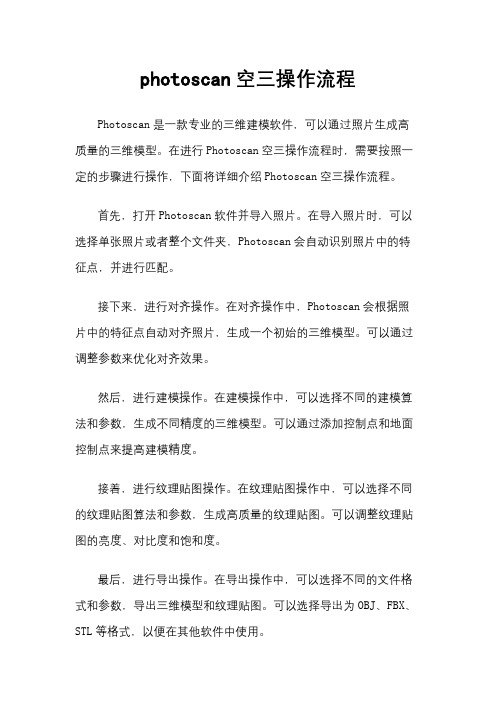
photoscan空三操作流程
Photoscan是一款专业的三维建模软件,可以通过照片生成高质量的三维模型。
在进行Photoscan空三操作流程时,需要按照一定的步骤进行操作,下面将详细介绍Photoscan空三操作流程。
首先,打开Photoscan软件并导入照片。
在导入照片时,可以选择单张照片或者整个文件夹,Photoscan会自动识别照片中的特征点,并进行匹配。
接下来,进行对齐操作。
在对齐操作中,Photoscan会根据照片中的特征点自动对齐照片,生成一个初始的三维模型。
可以通过调整参数来优化对齐效果。
然后,进行建模操作。
在建模操作中,可以选择不同的建模算法和参数,生成不同精度的三维模型。
可以通过添加控制点和地面控制点来提高建模精度。
接着,进行纹理贴图操作。
在纹理贴图操作中,可以选择不同的纹理贴图算法和参数,生成高质量的纹理贴图。
可以调整纹理贴图的亮度、对比度和饱和度。
最后,进行导出操作。
在导出操作中,可以选择不同的文件格式和参数,导出三维模型和纹理贴图。
可以选择导出为OBJ、FBX、STL等格式,以便在其他软件中使用。
总的来说,Photoscan空三操作流程包括导入照片、对齐、建模、纹理贴图和导出五个步骤。
通过按照以上步骤进行操作,可以生成高质量的三维模型,并应用于不同领域的项目中。
Photoscan 的操作流程相对简单,但需要一定的技术和经验才能达到理想的效果。
希望以上介绍对您有所帮助。
- 1、下载文档前请自行甄别文档内容的完整性,平台不提供额外的编辑、内容补充、找答案等附加服务。
- 2、"仅部分预览"的文档,不可在线预览部分如存在完整性等问题,可反馈申请退款(可完整预览的文档不适用该条件!)。
- 3、如文档侵犯您的权益,请联系客服反馈,我们会尽快为您处理(人工客服工作时间:9:00-18:30)。
无人机后期航片拼接软件PhotoScan详细使用教程
摘要:本文主要介绍一款无人机航片后期处理软件——Agisoft Photoscan,手把手教你完成航片正射影像拼接、生成DEM。
PhotoScan是一款基于影像自动生成高质量三维模型的软件。
使用时无需设置初始值,无需相机检校,利用最新的多视图影像三维重建技术,就可以对具有影像重叠的照片进行处理,也可以通过给予的控制点生成真实坐标的三维模型。
无论是航拍影像还是高分辨率数码相机拍摄的影像都可以使用这个软件进行处理。
整个工作流程无论是影像定向还是三维模型重建过程都是完全自动化的。
PhotoScan可生成高分辨率真正射影像和带精细色彩纹理的DEM模型。
使用控制点可达5cm精度。
完全自动化的工作流程,即使非专业人员也可以在一台电脑上处理成百上千张航拍影像,生成专业级别的摄影测量数据。
航片拼接软件有很多,之前我们使用过Pix4D、Global mapper、EasyUAV、Photoscan,几款软件用下来,无论是操作流程,还是出图效果和速度,Photoscan的表现都要好于其他几款。
Photoscan是俄罗斯的东西,正版价格4万左右,但是提供30天全功能试用。
对电脑硬件的依赖也比其他要低。
很多人在用的Pix4DMapper是瑞士一家公司的产品,功能上和Photoscan大同小异,但是正版价格可以买2套Photoscan 了,而且使用下来,感觉对电脑的要求比Photoscan高不少,16G内存的电脑频频弹窗警告。
PhotoScan优势盘点:
支持倾斜影像、多源影像、多光谱影像的自动空三处理
支持多航高、多分辨率影像等各类影像的自动空三处理
具有影像掩模添加、畸变去除等功能
能够顺利处理非常规的航线数据或包含航摄漏洞的数据
支持多核、多线程CPU运算,支持CPU加速运算
支持数据分块拆分处理,高效快速地处理大数据
操作简单,容易掌握
处理速度快
不足:
缺少正射影像编辑修改功能
缺少点云环境下量测功能
功能介绍:
1.软件安装(安装大概15分钟)
官网下载软件,安装。
完成以后,可在“工具”—“偏好设置”目录下,设置语言为中文。
2.航片选取(耗时大概10分钟)
根据《低空数字航空摄影规范》对于飞行质量和影像质量的要求,“像片重叠度应满足以下要求:a.航向重叠度一般应为60%~80%,最小不应小于53%;
b.旁向重叠度一般应为15%~60%,最小不应小于8%。
”实际航线规划时,飞行人员应尽可能设置较高像片重叠率,避免出现航摄漏洞,重复飞行,减少作业成本。
无人机航摄完毕,筛选航片,剔除起飞和降落阶段航拍影像,仅保留无人机航线飞行阶段拍摄的照片。
3.新建项目(1分钟搞定)
打开PhotoScan软件,在左侧工作区点击“添加模块”按钮,添加模块,软件自
动创建新项目,准备导入航片。
添加模块
4.照片导入与对齐(1~5分钟)
在软件上方工具栏,点击“工作流程”—“添加照片”,选择要拼接的照片,然后照
片就进来了。
照片导入
接着点击“工作流程”—“对齐照片”,软件会根据航片坐标、高程信息,相似度自动排列照片。
对齐照片时,软件会弹窗要求选择精度,如果用于现场快速展示航片效果,可以选择低精度,实现照片快速排列。
最后点击确认,自动对齐照片。
对齐照片
5.照片拼接处理(10~60分钟)
a.生成密集点云
点击“工作流程”—“建立密集点云”,同样根据需求选择质量。
b.生成网格
点击“工作流程”—“生成网格”,表面模型选择“任意”,源数据选择“密集点云”,
面数根据成像质量需求选择“高”、“中”、“低”。
c.生成纹理
点击“工作流程”—“生成纹理”,映射模式选择“正射影像”,混合模式选择“镶嵌(默认)”(此处中文版将mosaic翻译成马赛克有误),纹理大小选择“4096”。
6.拼接成果输出(5分钟)
a.生成DEM
点击“工作流程”—“Build DEM”,参数默认,不用修改。
b.生成正射影像
点击“工作流程”—“生成正射影像”,参数默认,不用修改。
c.成果导出
拼接完毕,点击“文件”可导出拼接成果,正射影像、DEM等。
1.航摄区三维量测
结合GIS软件,可对拍摄对象的距离、面积、体积进行量测。
2、专题图生成
利用拼接的正射影像和DEM,结合GIS软件,可以快速生成一些列专题图,如水土流失防治责任范围图、扰动土地面积图、水土流失面积图、水土保持措施分布图、土地扰动整治图、林草覆盖图、土壤侵蚀强度分布图等。
3、拼接成果展示
拼接处理后,导出正射影像Google kmz文件,实现影像与Google earth叠
加,可展示拍摄成果、影像信息再挖掘。
国家水土保持重点工程正射影像与Google Earth叠加俯视图
国家水土保持重点工程正射影像与Google Earth叠加侧视图。
